Como bloquear chamadas de um determinado número em um iPhone

Se você continuar recebendo ligações de alguém (alguém) com quem não quer falar, a melhor coisa a fazer é bloquear eles. Existem algumas maneiras diferentes de fazer isso no iPhone, e vamos dar uma olhada mais de perto em como manter manualmente essas pessoas fora de sua vida.
Há um pequeno truque para bloquear números em um iPhone: O número que você deseja bloquear deve ser armazenado em seus Contatos, pois não há como bloquear um número específico. Recomendamos criar um contato chamado "Spam" (ou similar) e adicionar todos os números com spam a esse cartão de contato para não sobrecarregar sua lista de contatos.
Depois de adicionar esse número aos seus contatos, são duas maneiras de bloqueá-lo. (Nota: isso bloqueará chamadas e textos.)
Método um: Bloquear um contato diretamente do aplicativo de telefone
Se o número ligou recentemente para você, a maneira mais fácil de bloqueá-lo é diretamente do aplicativo de telefone. Vá em frente e ligue-o, depois salte para o menu Recentes.
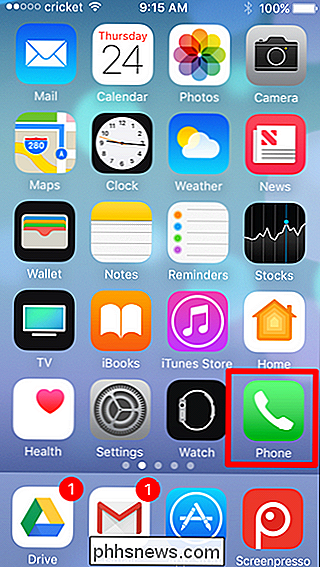
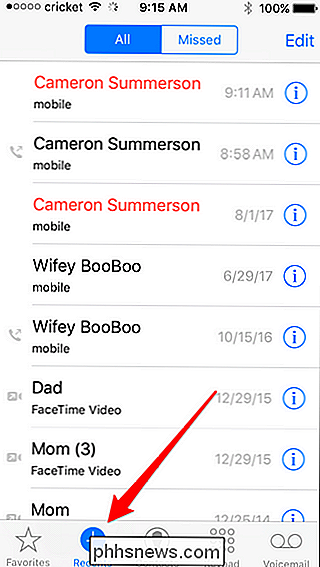
A partir daqui, toque no balão "i" ao lado do número (ou nome da pessoa se eles estiverem na sua lista de contatos).
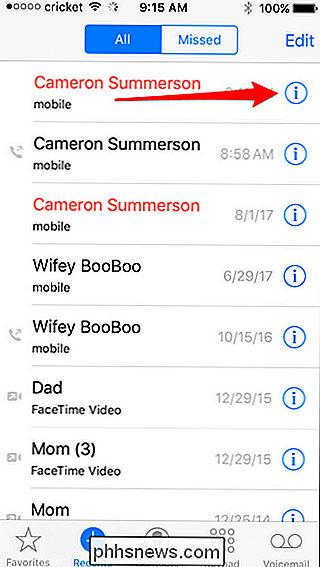
Scroll até a parte inferior desta página, onde você verá "Bloquear chamadas".
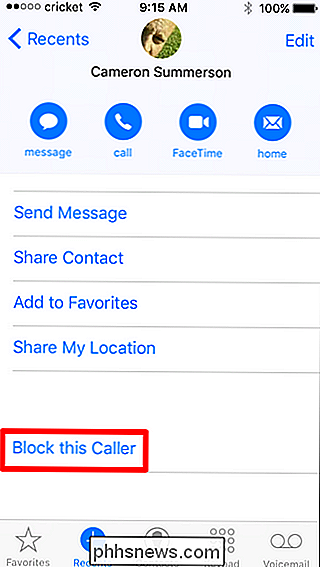
Toque em e confirme que deseja bloquear as chamadas desse número tocando no botão "Bloquear contato".
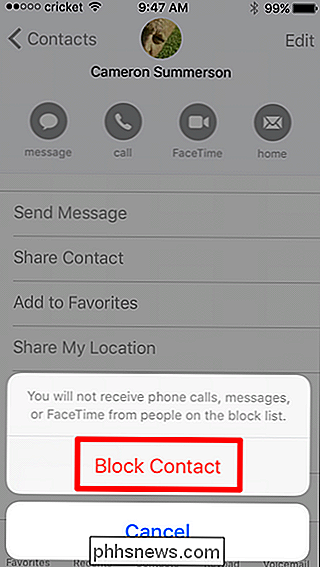
Concluído e pronto.
Método 2: Bloquear um contato nas configurações do iOS
Se preferir, você também pode bloquear os chamadores no menu Configurações. Abra-o e role para baixo até ver "Telefone".
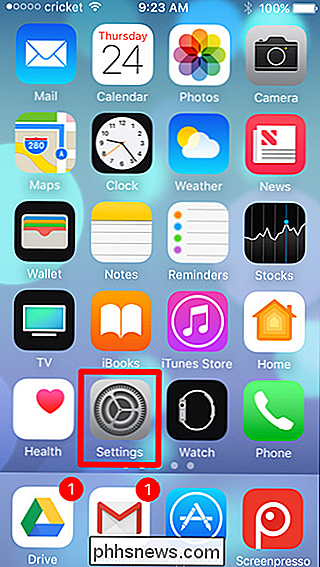
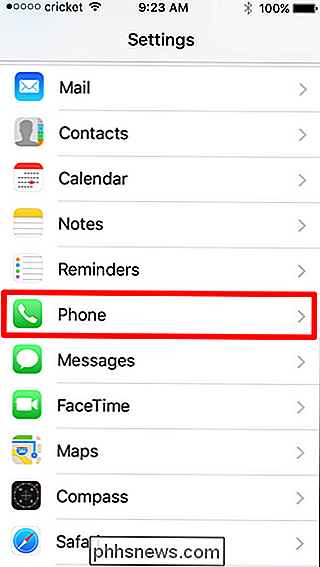
Na seção "Chamadas", toque em Bloqueio e identificação de chamadas.
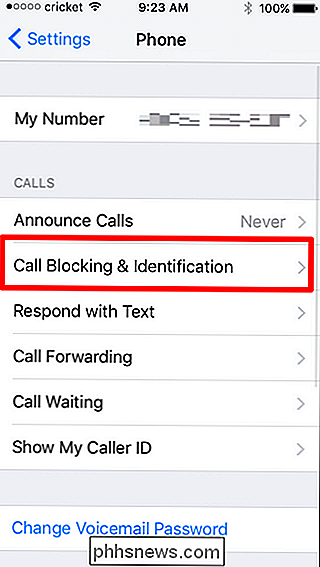
Toque em "Bloquear contato" e escolha o contato que deseja bloquear.
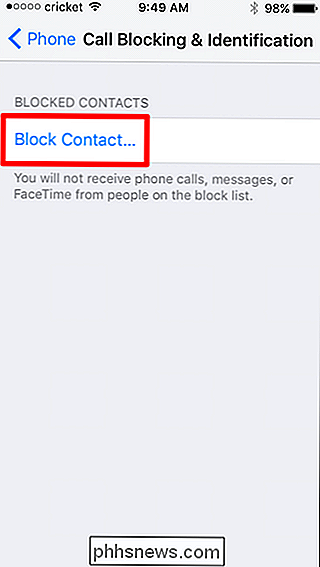
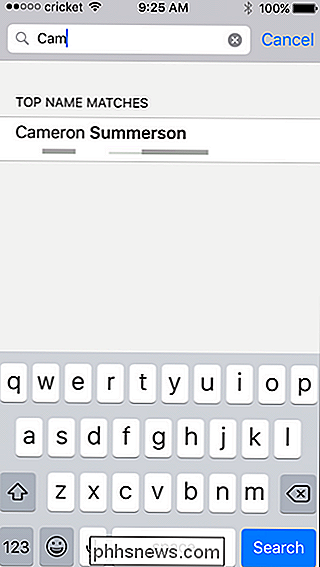
Depois de tocar no contato para bloqueá-lo, todos os números associados serão bloqueados automaticamente
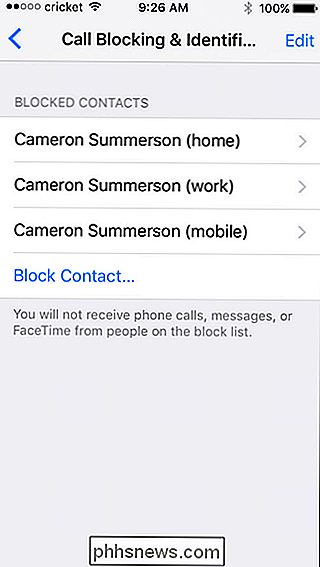
Como desbloquear um número
A qualquer momento, você pode desbloquear qualquer um dos números de um contato específico. Para isso, volte para Configurações> Telefone> Bloqueio e identificação de chamadas e, em seguida, toque no botão Editar no canto superior direito.
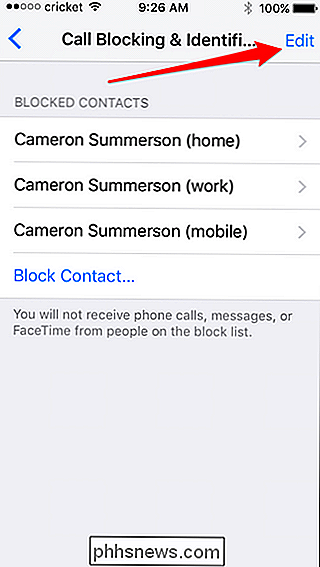
Toque no círculo vermelho à esquerda do número que você deseja desbloquear e, em seguida, clique em "Desbloquear "Para confirmar.
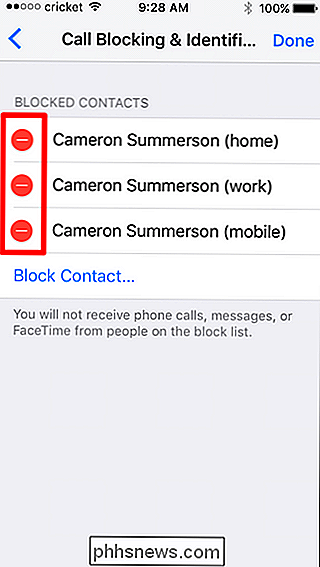
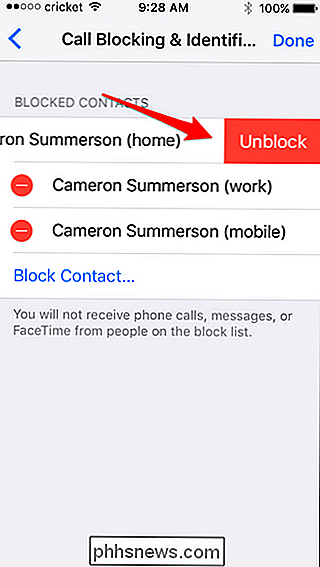
Easy peasy.

Você pode aumentar sem perda o volume de arquivos MP3?
Poucas coisas são tão frustrantes quanto ouvir suas músicas favoritas e de repente ter uma ou mais músicas sendo reproduzidas em um volume mais baixo. Existe uma maneira fácil de corrigir o problema de volume sem sacrificar a qualidade? O artigo SuperUser Q & A de hoje ajuda um leitor frustrado a resolver seus problemas de volume.

34 Atalhos de Teclado Úteis para o Prompt de Comandos do Windows
Mesmo que você use muito o Prompt de Comando do Windows, talvez fique surpreso com o número de atalhos de teclado úteis que ele suporta. Você pode usá-los para simplificar tudo, desde selecionar e manipular texto até repetir comandos que você já digitou. E nós temos a lista completa para você O Prompt de Comando é uma ferramenta poderosa no Windows, dando acesso a todos os tipos de comandos úteis que você não pode obter de outra maneira.



